如何备份分区与卷?
我们该如何备份分区中的重要数据呢?傲梅轻松备份为大家提供了一个简单有效的分区备份解决方案,一起来看看吧!
分区与卷是同一个概念,电脑中的C:, D:, E:等即可以叫着分区也可以叫着卷,如Partition C:, Volume C:等。对分区与卷的备份,指的是备份C:, D:中的数据。通常,电脑中限少有一个系统分区,也叫着系统卷C盘,当然可能还有其它的数据分区。每一个分区保存着不同类型的数据,系统文件保存在系统分区中,工作文档可能保存在数据分区D盘中。在备份数据时,我们可以根据需要,备份特定的某个分区或卷,而不是备份分区。
备份分区时,会将分区中的数据打包到一个镜像文件中,例如D分区里有10,000个文件,备份D盘后的产生的镜像文件将包含D盘中的文件。其实,这个类似于WinRAR, WinZIP等压缩软件的原理,压缩软件是将一个文件夹打包并压缩成一个文件,而分区备份软件是将一个分区或一个卷压缩成一个文件。同时还有区别是,对于那些无法拒绝访问的文件,压缩软件无法处理,但分区备份软件能备份那些拒绝访问的文件。
当你的分区遇到病毒袭击,文件系统错误,配置错误或硬盘出错时,一个很好的做法是还原分区到原来的正常状态。如果你希望你的分区可以被还原,则你需要在分区出错前对它做好备份。此时你需要使用分区备份软件。对系统分区的备份是特别重要的,这样当你的系统不能启动时,通过快速的还原系统可以避免从零开始重新安装系统与系统中的应用程序。
如果你的公司当前购买了100台电脑,每台电脑有相同的硬件配置,同时也想安装相同的系统,这时使用分区备份功能可以为你节省很多时间。你为头一台电脑安装好系统,然后对系统分区做一个备份(也就是对系统分区创建一个镜像文件)。当有了这个镜像文件时,你可以使用镜像文件还原系统分区到其它的99台电脑上,这样不用为每一台电脑安装系统。
傲梅轻松备份是一个免费的工具,不仅能备份你的分区与卷,同时也还可以备份磁盘,或对系统分区做一键备份操作。在使用轻松备份为你的分区创建一个镜像文件后,此软件提供相应的功能可以将这个镜像文件刻录到CD/DVD光盘中,这样不用占用你的硬盘空间。做为一个专业的备份软件,它不仅支持备份基本磁盘上的主分区,逻辑分区,同时还支持备份动态磁盘上的动态卷。
注意:在备份前,请对你的分区做一次垃圾清理,这样可去除一些不重要备份的数据。
那么接下来就请您跟着我们的演示教程一起看看如何备份分区吧!
步骤1. 下载免费的轻松备份,安装并运行它。然后在“备份”功能目录下选择“分区备份”。
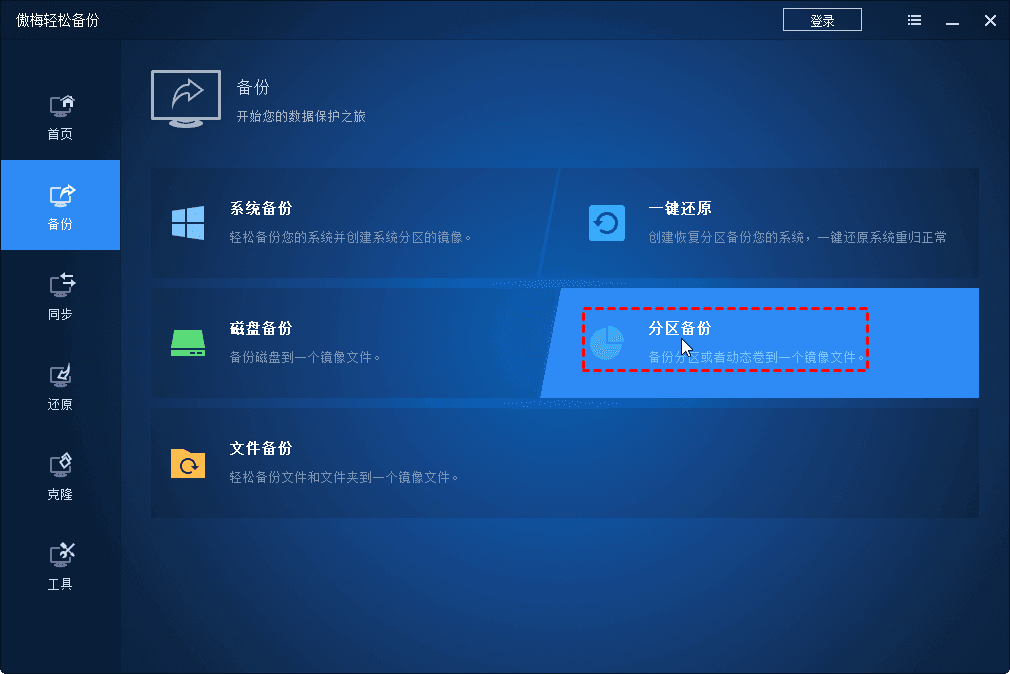
步骤2. 你可以自定义或使用默认的任务名称。选择你需要备份的分区或者卷作为源(这里以I盘和F盘为例),然后选择储存镜像文件的位置(这里以H盘为例)。
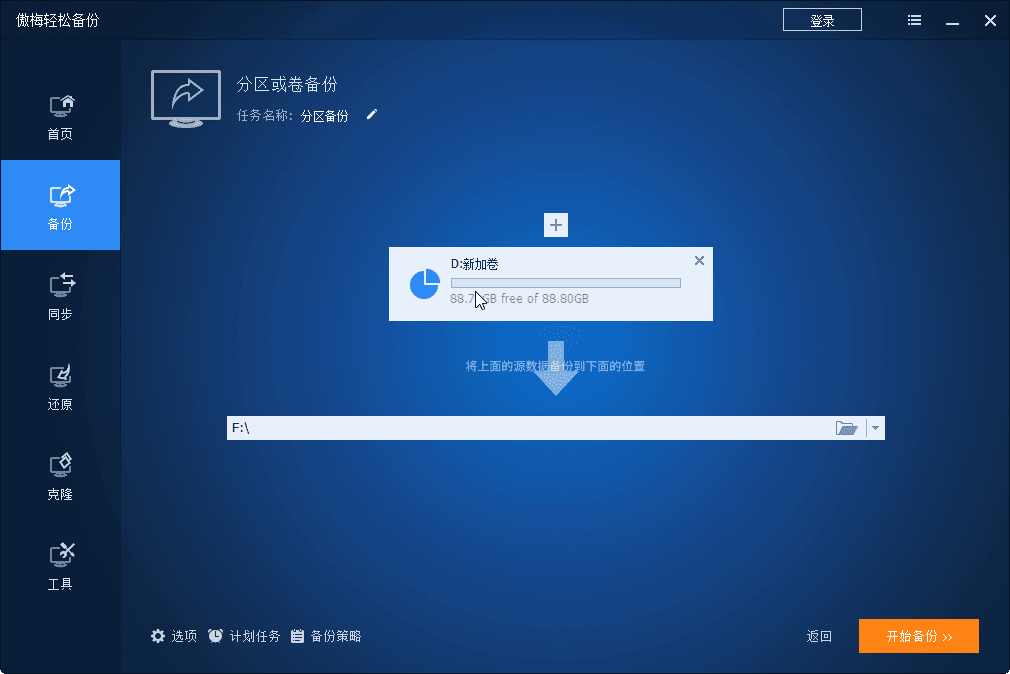
✎ 提示:
步骤3. 确认无误后点击“开始备份”即可开始执行备份分区任务,等待执行完毕之后单击“完成”。
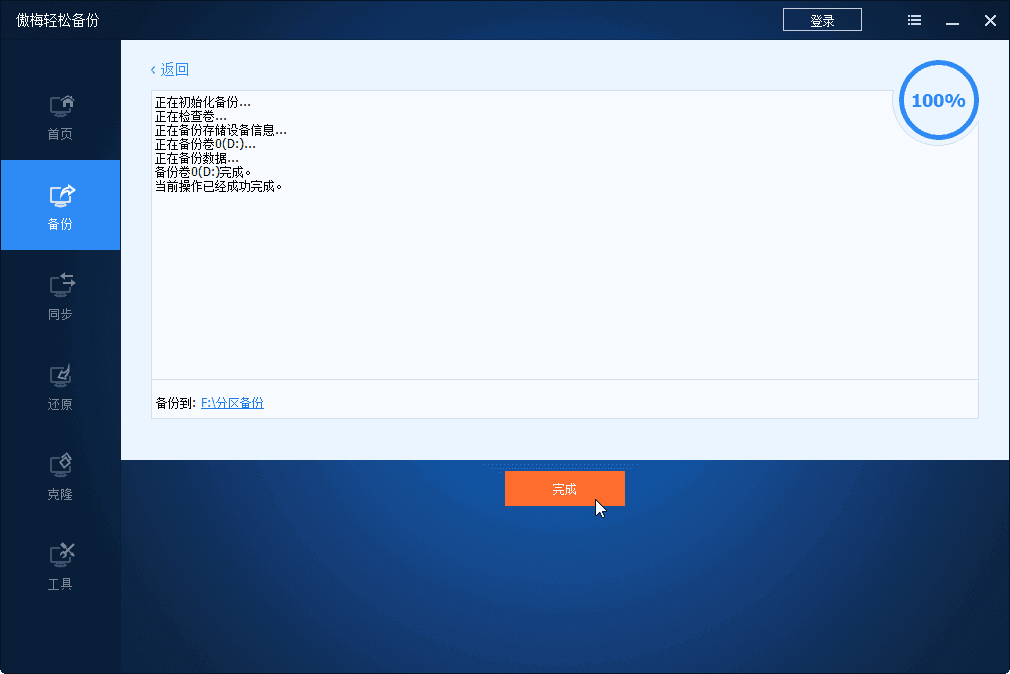
除了备份分区之外,备份系统也是特别重要的。据调查,通常系统使用二年后,会出现很多奇怪的问题,这个时候如果你之前对系统做过备份。你可以通过之前的系统备份镜像来还原系统,从而解决掉这些问题,否则,你只能花半天的时间来重装系统与相关的软件程序。赶紧下载安装傲梅轻松备份,为您的重要数据增添一层额外的保护层吧!